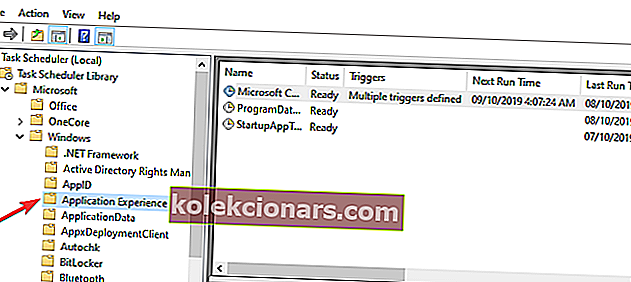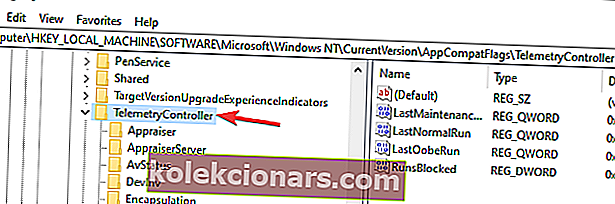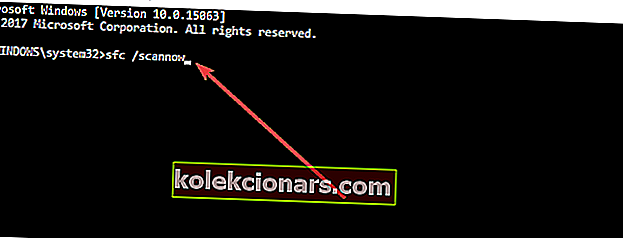- Tikėtina, kad anksčiau girdėjote, kad „CompatTelRunner.exe“ failas sukelia daug procesoriaus naudojimo.
- Jei nežinote, kas tai yra ir kaip iš to atsikratyti, remkitės toliau pateiktomis eilutėmis.
- Tikslius panašių problemų sprendimus galite rasti mūsų EXE failo skyriuje.
- Norėdami gauti daugiau atsakymų į nesibaigiančius klausimus, drąsiai naudokitės „Tech Definitions Hub“.

„Windows“ vartotojai kartais gali pastebėti keistus failus savo kompiuteriuose. Paprastai šie failai nepastebimi, kol jie neigiamai veikia jūsų kompiuterį.
Didelis procesoriaus naudojimas paprastai yra labiausiai paplitę signalinės lemputės ženklai. Šiame straipsnyje kalbėsime apie failą CompatTelRunner.exe.
Mes pasakysime, kas yra šis failas ir kaip jis veikia jūsų kompiuterį, todėl nedvejodami skaitykite toliau.
Kas yra CompatTelRunner.exe?
CompatTelRunner.exe failas yra „Microsoft“ suderinamumo teletrijos failas, esantis C:WindowsSystem32 folder.
„Microsoft“ naudoja telemetriją sistemos duomenims rinkti, siekdama užtikrinti „Windows“ įrenginių saugumą ir pagerinti savo paslaugų kokybę.
Failas „CompatTelRunner.exe“ taip pat naudojamas norint atnaujinti sistemą į naujausią OS versiją ir įdiegti naujausius naujinimus.
Šis „Windows“ sistemos failas nėra matomas, o techninio saugumo įvertinimas yra 0% pavojingas, nors daugelis vartotojų pasakytų kitaip.
Aš atnaujinau savo „Windows 8“ į „Windows 10“, o kietajame diske visiškai reikalauja „compattelrunner.exe“. […]
Paleidus nešiojamąjį kompiuterį, „compattelrunner.exe“ mano kietąjį diską reikalauja daugiau nei 20 minučių. Ar yra tikras sprendimas sustabdyti / išjungti „compattelrunner“ sistemoje „Windows 10“?
„CompatTelRunner.exe“ problemos
Iš tiesų, „CompatTelRunner.exe“ failas yra liūdnai pagarsėjęs „Windows 7“ ir „Windows 10“ vartotojams dėl didelio procesoriaus naudojimo.
Todėl jūsų kompiuteris tampa tikrai lėtas ir vienintelis būdas išspręsti šią problemą yra failo pašalinimas.
Antra, vartotojai taip pat piktinasi „Microsoft“ dėl to, kad savo kompiuteriuose įdiegė nepageidaujamą programinę įrangą.
Daugelis žaidėjų skundžiasi „CompatTelRunner.exe“ kenkėjišku elgesiu, kuris iš naujo įdiegiamas jų kompiuteriuose, nepaisant to, kad prieš tai buvo kelis kartus pašalintas.
„Microsoft“ naujinimai mano kompiuteryje be mano leidimo įdiegia programą, vadinamą compattelrunner.exe, net jei mano naujinimo nustatymuose sakoma Atsisiųsti svarbius naujinimus, bet leiskite man pasirinkti, ar juos įdiegti . Compattelrunner.exe neturi jokio teisėto ar naudingo tikslo ir sukelia rimtų našumo problemų (programos veikia lėtai arba užšąla).
Dabar, kai žinome, koks yra „CompatTelRunner.exe“ vaidmuo, pažiūrėkime, kaip mes galime jo atsikratyti.
Kaip išjungti CompatTelRunner.exe?
1. Išjunkite jį iš užduočių planavimo priemonės
- Paleiskite užduočių planavimo priemonę.
- Eikite į „ Task Scheduler Library“> „Microsoft“> „Windows“> „Application Experience“.
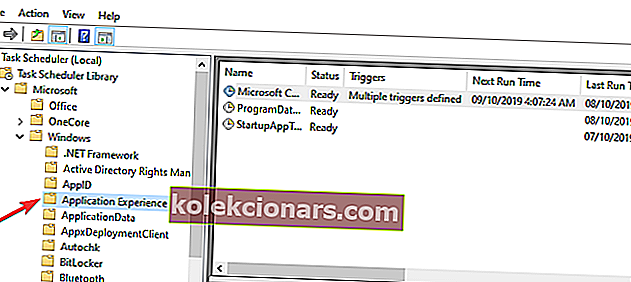
- Išjunkite visas tris užduotis tame aplanke.
- Eikite į Klauskite planavimo bibliotekos> „Microsoft“> „Windows“> „Klientų patirties gerinimo programa“.
- Išjunkite visas tris užduotis tame aplanke.
Visose „Windows“ versijose pirmiausia pašalinkite ją iš užduočių planavimo priemonės:
Užduočių planuoklis nebus paleistas jūsų kompiuteryje? Ištaisykite tai naudodami šį paprastą vadovą!
2. Patikslinkite registrą
- Paleiskite registro rengyklę ( regedit.exe ) kaip administratorių.
- Eiti į
HKEY_LOCAL_MACHINESOFTWAREMicrosoftWindows NTCurrentVersionAppCompatFlagsTelemetryController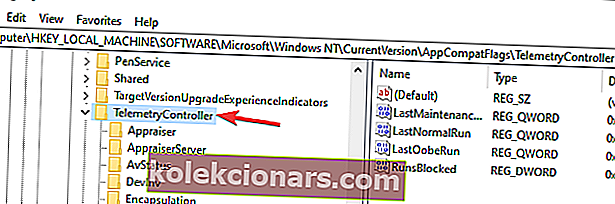
- Pervardykite įrašą iš „ TelemetryController“ į „ TelemetryControllerX“ .
- Iš naujo paleiskite kompiuterį.
Tada „Windows 10“ turite nužudyti „CompatTelRunner.exe“ iš registro. Jei registro rengyklė nebus atidaryta, patikrinkite šį išsamų straipsnį ir sužinokite, kaip jį išspręsti.
3. Paleiskite SFC
- Paleiskite komandinę eilutę (administratorius) kaip administratorių.
- Įveskite sfc / scannow ir paspauskite Enter .
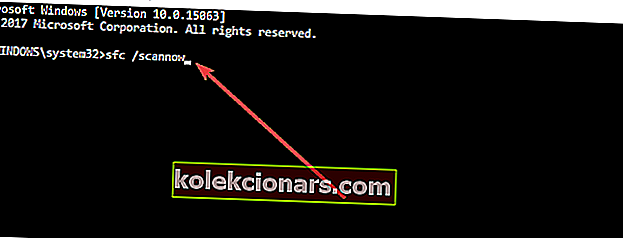
- Palaukite, kol baigsis remonto procesas (tai gali užtrukti).
Ši komanda padeda išspręsti sistemos failų problemas pakeičiant trūkstamus ar sugadintus failus. Norėdami paleisti nuskaitymą, atlikite anksčiau nurodytus veiksmus.
4. Išvalykite kompiuterio įkrovą
- Eikite į Pradėti> įveskite msconfig > paspauskite Enter .
- Eikite į sistemos konfigūraciją > spustelėkite skirtuką Paslaugos > pažymėkite žymės langelį Slėpti visas „Microsoft“ paslaugas > spustelėkite Išjungti viską .

- Eikite į skirtuką „ Startup “> Atidaryti užduočių tvarkyklę .
- Pasirinkite kiekvieną paleisties elementą> spustelėkite Išjungti > uždarykite užduočių tvarkyklę> iš naujo paleiskite kompiuterį.

Švarus įrenginio paleidimas leidžia paleisti kompiuterį naudojant tik minimalų tvarkyklių ir programų rinkinį, kad būtų išvengta programinės įrangos suderinamumo problemų.
Tačiau svarbu tai, kad tai turėsite padaryti kiekvieną kartą, kai „Windows“ įdiegia naujus naujinimus jūsų kompiuteryje.
Ar pritaikėte aukščiau nurodytas procedūras? Praneškite mums, ar kuri nors iš jų jums pasiteisino, naudodamiesi žemiau esančia komentarų sritimi.
DUK: Sužinokite daugiau apie „CompatTelRunner.exe“
- Ar „CompatTelRunner.exe“ yra saugus?
Kadangi mes kalbame apie „Microsoft Compatibility Telemetry“ procesą, jis laikomas 100% saugiu. Tai nekeičia, kad taip pat yra panašus į kenkėjiškas programas elgesys.
Deja, yra atvejų, kai „CompatTelRunner.exe“ iš naujo įdiegia pati.
- Ar galiu išjungti „CompatTelRunner.exe“?
Taip, galite išjungti „CompatTelRunner.exe“ failą naudodami užduočių planavimo priemonę arba patikimą trečiųjų šalių įrankį, kaip aprašyta šiame specialiajame vadove.
- Ar turėčiau išjungti „Telemetry“ sistemoje „Windows 10“?
CompatTelRunner.exe failas yra žinomas dėl didelio procesoriaus naudojimo, todėl išjungti „Telemetry“ gali būti protingas pasirinkimas.
Redaktoriaus pastaba : Šis įrašas iš pradžių buvo paskelbtas 2019 m. Spalio mėn. Nuo to laiko jis buvo atnaujintas ir atnaujintas 2020 m. Birželio mėn. Dėl šviežumo, tikslumo ir išsamumo.